 |
В режиме «1С:Предприятие»
|
|
|
|
600
1С: Предприятие 8. 3. Практическое пособие разработчика
Запрос. УстановитьПараметр(" ТребуемыйВидРасчета", ТребуемыйВидРасчета); СписокСотрудников = Новый СписокЗначений;
// Перебрать группировку по регистратору.
ВыборкаПоРегистратору = Запрос. Выполнить(). Выбрать(ОбходРезультатаЗапроса. ПоГруппировкам); Пока ВыборкаПоРегистратору. Следующий() Цикл
Регистратор = ВыборкаПоРегистратору. ОбъектПерерасчета;
// Перебрать группировку по сотрудникам для выбранного регистратора
// и создать список сотрудников.
ВыборкаПоСотрудникам = ВыборкаПоРегистратору. Выбрать(); СписокСотрудников. Очистить();
Пока ВыборкаПоСотрудникам. Следующий() Цикл СписокСотрудников. Добавить(ВыборкаПоСотрудникам. Сотрудник);
КонецЦикла;
// Получить набор записей регистра расчета для выбранного регистратора. НаборЗаписей = РегистрыРасчета. Начисления. СоздатьНаборЗаписей(); НаборЗаписей. Отбор. Регистратор. Значение = Регистратор; НаборЗаписей. Прочитать();
РассчитатьНачисления(НаборЗаписей, ТребуемыйВидРасчета, СписокСотрудников); НаборЗаписей. Записать(, Истина);
// Очистить перерассчитанные записи в перерасчете. НаборЗаписейПерерасчета =
РегистрыРасчета. Начисления. Перерасчеты. Перерасчет. СоздатьНаборЗаписей(); НаборЗаписейПерерасчета. Отбор. ОбъектПерерасчета. Значение = Регистратор; НаборЗаписейПерерасчета. Записать();
КонецЦикла;
КонецПроцедуры
В самом начале процедуры мы запросом выбираем данные о записях перерасчетов, содержащие переданный вид расчета и сгруппиро- ванные по объекту перерасчета.
Далее при обходе результата запроса мы формируем для каждого объекта перерасчета список сотрудников, читаем соответствующие записи регистра расчета и вызываем процедуру РассчитатьНачис- ления(), которая использовалась нами при расчете записей документа НачисленияСотрудникам.
|
|
|
После того как расчет записей выполнен, мы записываем набор записей без формирования записей перерасчета и очищаем записи перерасчета по тому объекту перерасчета, который только что обра- ботали.
Вернемся в форму отчета НачислениеСотрудникам.
Итак, мы указали для команды Перерассчитать действие, то есть процедуру для ее выполнения. Но чтобы можно было воспользо- ваться этой командой, нужно создать в форме кнопку и связать ее с этой командой (в строке ИмяКоманды).
Проще всего это сделать перетаскиванием команды из окна Команды формы в окно элементов формы.
Перетащим мышью команду Перерассчитать в группу элементов формы ОсновнаяКоманднаяПанель.
При этом в форме появится кнопка Перерассчитать, а связь кнопки с командой будет установлена автоматически (рис. 18. 26).
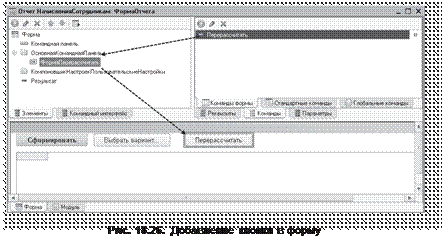 |
В режиме «1С: Предприятие»
Запустим «1С: Предприятие» и проверим, как выполняется пере- расчет записей регистра расчета.
Отменим проведение всех документов Начисления сотрудникам
и проведем документ Начисления сотрудникам № 1 и затем № 2. Сформируем отчет Начисления сотрудникам (рис. 18. 27).
Теперь откроем документ Начисления сотрудникам № 1, изменим оклад Гусакова на 10 000 и проведем документ.
В отчете Начисления сотрудникам нажмем кнопку Перерассчитать.
 Рис. 18. 27. Отчет «Начисления сотрудникам»
Рис. 18. 27. Отчет «Начисления сотрудникам»
Будет выполнен перерасчет начисления премии Гусакову и Деловому (рис. 18. 28).
 |
Чтобы увидеть в отчете актуальные данные, нажмем кнопку Сформи- ровать.
Результат работы отчета будет содержать новые значения премии Гусакова (рис. 18. 29).
 |
И, наконец, проведем документ Начисления сотрудникам № 3
и нажмем Перерассчитать в отчете Начисления сотрудникам.
|
|
|
Снова будет произведен перерасчет оклада и премии Гусакова (рис. 18. 30).
 |
Затем нажмем кнопку Сформировать. Данные отчета будут содержать актуальные значения начисления оклада и премии (рис. 18. 31).
 |
|
|
|


